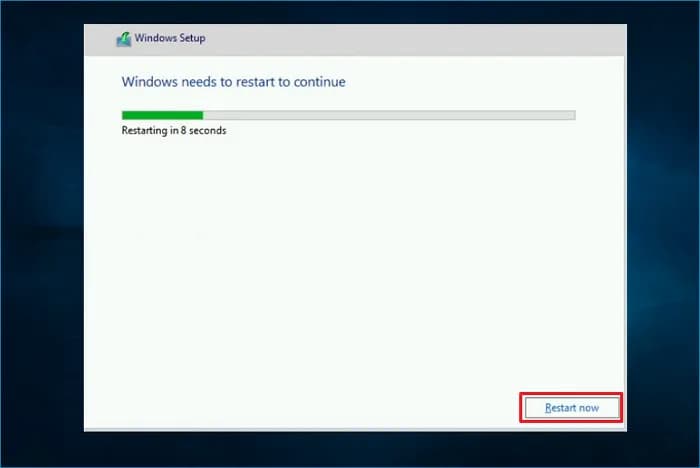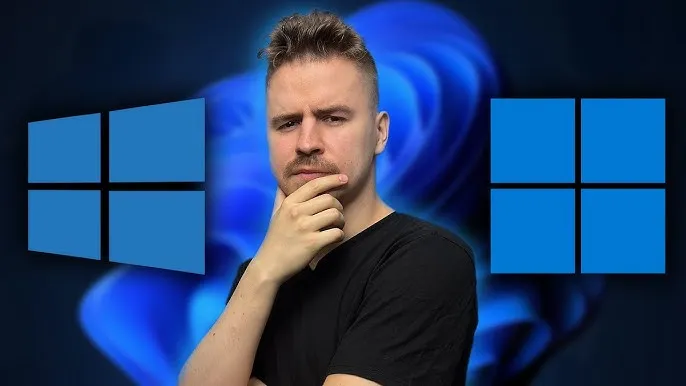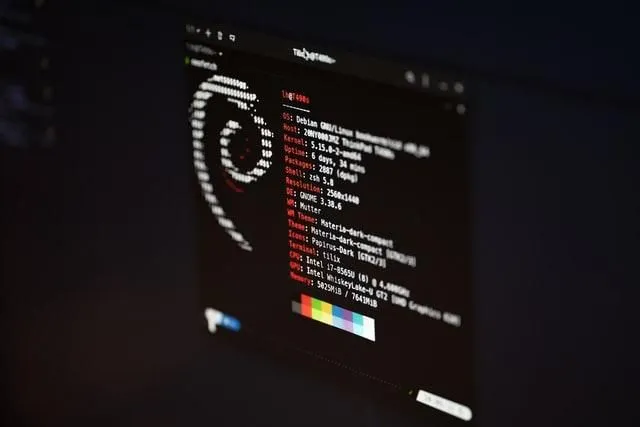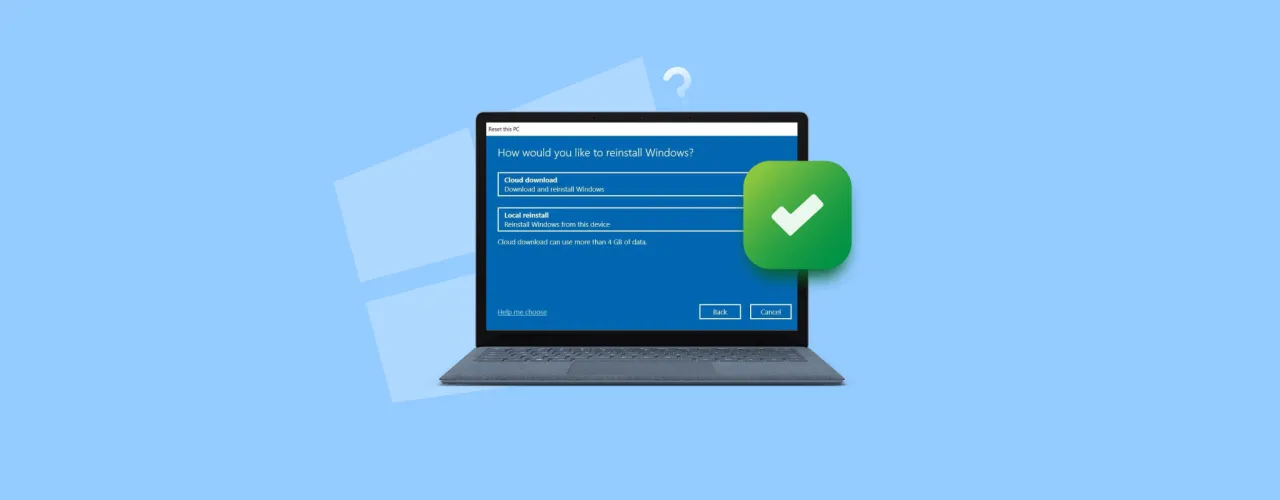Aby zainstalować system Windows na nowym dysku, należy przejść przez kilka kluczowych kroków, które zapewnią prawidłowe działanie systemu. Przede wszystkim, ważne jest, aby upewnić się, że spełniasz wymagania sprzętowe, zwłaszcza jeśli planujesz zainstalować Windows 11. Wymaga on m.in. procesora o prędkości 1 GHz, 4 GB pamięci RAM oraz obsługi TPM 2.0.
Przed rozpoczęciem instalacji, warto również wykonać kopię zapasową ważnych danych, ponieważ proces instalacji może usunąć wszystkie pliki na dysku docelowym. W tym artykule przedstawimy szczegółowe instrukcje, jak przygotować nowy dysk, przeprowadzić instalację oraz skonfigurować system, aby działał płynnie i bezproblemowo.
Najistotniejsze informacje:
- Sprawdzenie wymagań sprzętowych jest kluczowe przed instalacją systemu Windows.
- Przygotowanie nośnika instalacyjnego USB za pomocą narzędzia Media Creation Tool jest niezbędne do rozpoczęcia instalacji.
- Ustawienia BIOS/UEFI muszą być skonfigurowane, aby umożliwić rozruch z nośnika USB.
- Wybór odpowiednich opcji instalacji w kreatorze Windows jest istotny dla prawidłowego przebiegu instalacji.
- Po instalacji, instalacja sterowników i aktualizacji jest ważna dla optymalnej wydajności systemu.
- W przypadku problemów z instalacją, należy znać sposoby na ich rozwiązanie, takie jak błędy rozruchu.
- Tworzenie kopii zapasowej danych przed instalacją oraz umiejętność ich przywracania po zainstalowaniu systemu są kluczowe dla bezpieczeństwa informacji.
Jak przygotować nowy dysk do instalacji Windows, aby uniknąć błędów
Przygotowanie nowego dysku do instalacji systemu Windows jest kluczowym krokiem, który pozwala uniknąć wielu problemów w przyszłości. Upewnij się, że spełniasz wszystkie wymagania sprzętowe, aby system działał prawidłowo. W przypadku instalacji Windows 11, minimalne wymagania obejmują procesor o prędkości 1 GHz, 4 GB pamięci RAM oraz obsługę TPM 2.0 i UEFI z funkcją Secure Boot. Sprawdzenie tych specyfikacji przed rozpoczęciem instalacji pozwoli zaoszczędzić czas i frustrację.
Oprócz wymagań sprzętowych, ważne jest również, aby odpowiednio przygotować nowy dysk. Formatowanie i inicjalizacja dysku są niezbędne przed instalacją systemu. Upewnij się, że nowy dysk jest podłączony do komputera i rozpoznawany przez system. Warto również pomyśleć o wykonaniu kopii zapasowej danych, jeśli na dysku były wcześniej zapisane pliki. Pamiętaj, że proces instalacji Windows może usunąć wszystkie informacje z dysku docelowego.Sprawdzenie wymagań sprzętowych przed instalacją systemu
Przed przystąpieniem do instalacji systemu Windows, konieczne jest zweryfikowanie, czy twój sprzęt spełnia wymagania. Dla Windows 10 oraz Windows 11 różnice w specyfikacjach mogą być znaczące. W przypadku Windows 11, dodatkowe wymagania dotyczące sprzętu mogą wpłynąć na decyzję o wyborze odpowiedniego systemu operacyjnego.
| Wymagania dla Windows 10 | Wymagania dla Windows 11 |
| Procesor: 1 GHz lub szybszy | Procesor: 1 GHz lub szybszy, z 2 rdzeniami |
| Pamięć RAM: 1 GB (32-bit) lub 2 GB (64-bit) | Pamięć RAM: 4 GB |
| Miejsce na dysku: 16 GB (32-bit) lub 20 GB (64-bit) | Miejsce na dysku: 64 GB |
| Obsługa DirectX 9 | Obsługa TPM 2.0 |
Przygotowanie nośnika instalacyjnego USB dla Windows
Utworzenie rozruchowego nośnika USB to kluczowy krok w procesie instalacji systemu Windows. Aby to zrobić, będziesz potrzebować narzędzia Media Creation Tool, które jest dostępne na stronie Microsoftu. Podłącz USB do komputera i uruchom narzędzie, które poprowadzi cię przez proces tworzenia nośnika. Upewnij się, że wybrałeś odpowiednią wersję systemu, którą chcesz zainstalować.
- Użyj narzędzia Media Creation Tool, aby utworzyć bootowalny USB.
- Wybierz wersję systemu operacyjnego, którą chcesz zainstalować.
- Postępuj zgodnie z instrukcjami na ekranie, aby zakończyć proces.
Przygotowanie nośnika instalacyjnego USB dla Windows
Aby zainstalować system Windows na nowym dysku, musisz najpierw stworzyć bootowalny nośnik USB. Do tego celu idealnie nadaje się narzędzie Media Creation Tool, które jest dostępne na oficjalnej stronie Microsoftu. Po pobraniu i uruchomieniu tego narzędzia, będziesz mógł łatwo przygotować USB do instalacji. Upewnij się, że masz podłączony do komputera nośnik USB o pojemności co najmniej 8 GB, ponieważ wszystkie dane na nim zostaną usunięte w trakcie procesu.Proces tworzenia nośnika instalacyjnego jest prosty i szybki. Po uruchomieniu Media Creation Tool, wybierz opcję „Utwórz nośnik instalacyjny dla innego komputera”. Następnie wybierz język, edycję oraz architekturę systemu. Po dokonaniu wyboru, wybierz opcję „USB flash drive”, a następnie wskaż swój podłączony nośnik. Narzędzie pobierze odpowiednie pliki i przygotuje USB do instalacji systemu Windows.
- Pobierz i uruchom Media Creation Tool ze strony Microsoftu.
- Wybierz język, edycję oraz architekturę systemu operacyjnego.
- Wybierz opcję „USB flash drive” i wskaż podłączony nośnik USB.
- Rozpocznij proces pobierania i tworzenia nośnika instalacyjnego.
Jak przeprowadzić instalację Windows na nowym dysku krok po kroku
Ustawienie BIOS/UEFI dla rozruchu z nośnika USB
Aby rozpocząć instalację systemu Windows, musisz najpierw uzyskać dostęp do ustawień BIOS lub UEFI swojego komputera. Podczas uruchamiania systemu, naciśnij odpowiedni klawisz, taki jak F2, F12, ESC lub DEL, aby przejść do menu BIOS/UEFI. W menu znajdziesz sekcję dotyczącą ustawień rozruchu, gdzie będziesz mógł zmienić kolejność urządzeń rozruchowych. Upewnij się, że nośnik USB, na którym znajduje się instalator systemu Windows, jest ustawiony jako pierwsze urządzenie rozruchowe, co pozwoli komputerowi uruchomić się z tego nośnika.
Po dokonaniu zmian, zapisz ustawienia i wyjdź z BIOS/UEFI. Komputer uruchomi się ponownie i zacznie ładować instalator systemu Windows z nośnika USB. Pamiętaj, że różne modele komputerów mogą mieć różne klawisze dostępu do BIOS/UEFI, dlatego warto sprawdzić dokumentację swojego urządzenia, jeśli masz trudności z wejściem do tych ustawień.
Wybór odpowiednich opcji instalacji w kreatorze Windows
Kiedy komputer uruchomi się z nośnika USB, zostaniesz poproszony o dokonanie wyboru dotyczącego instalacji systemu Windows. W tym etapie będziesz miał do wyboru różne opcje, w tym instalację standardową oraz instalację niestandardową. Instalacja standardowa jest najprostszą opcją i zazwyczaj wystarczy, aby zainstalować system na nowym dysku. Z kolei instalacja niestandardowa pozwala na większą kontrolę, umożliwiając m.in. sformatowanie dysku lub wybór konkretnej partycji do instalacji.
Wybierając opcję „Niestandardowa: Zainstaluj tylko system Windows (zaawansowane)”, możesz dostosować instalację do swoich potrzeb, co jest szczególnie przydatne, jeśli chcesz skonfigurować partycje lub zainstalować system na nowym dysku SSD. Pamiętaj, aby dokładnie przeczytać każdą opcję, ponieważ niektóre z nich mogą prowadzić do utraty danych, jeśli wybierzesz niewłaściwą partycję.
Jak skonfigurować nowy system Windows po instalacji, aby działał płynnie
Po zakończeniu instalacji systemu Windows, kluczowym krokiem jest odpowiednia konfiguracja, aby system działał płynnie. Pierwszym krokiem jest skonfigurowanie ustawień konta użytkownika. Możesz utworzyć nowe konto lokalne lub zalogować się przy użyciu konta Microsoft, co umożliwia synchronizację ustawień i danych między różnymi urządzeniami. Warto również dostosować ustawienia prywatności oraz zainstalować niezbędne aplikacje, które będą wspierać twoją codzienną pracę.
Drugim ważnym krokiem jest instalacja odpowiednich sterowników. System Windows zazwyczaj instaluje podstawowe sterowniki automatycznie, ale aby uzyskać optymalną wydajność, warto odwiedzić strony producentów sprzętu, takich jak NVIDIA, Intel czy AMD, aby pobrać najnowsze wersje sterowników. Upewnij się, że wszystkie urządzenia, takie jak karta graficzna, karta dźwiękowa oraz inne komponenty, mają zainstalowane aktualne sterowniki, co pozwoli uniknąć problemów z wydajnością i stabilnością systemu.Ustawienia konta użytkownika i personalizacja systemu
W trakcie konfiguracji nowego systemu Windows, ważne jest, aby dostosować ustawienia konta użytkownika oraz personalizację systemu. Możesz zmienić zdjęcie profilowe, motyw systemu oraz tapetę, aby nadać swojemu środowisku pracy osobisty charakter. Dostosowanie ustawień prywatności jest również kluczowe; warto przejrzeć opcje dotyczące zbierania danych przez Microsoft oraz aplikacje, aby zapewnić sobie odpowiedni poziom ochrony prywatności.
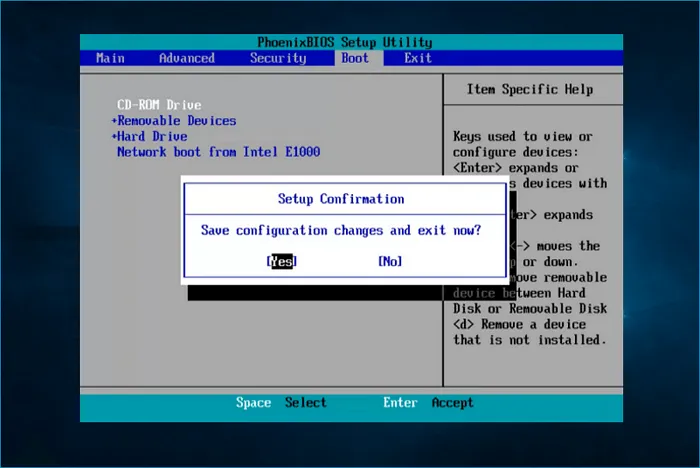
Jak rozwiązywać najczęstsze problemy podczas instalacji Windows
Instalacja sterowników i aktualizacji dla lepszej wydajności
Po zainstalowaniu systemu Windows, kluczowym krokiem jest instalacja sterowników oraz aktualizacji, które są niezbędne dla optymalnego działania komputera. Sterowniki to oprogramowanie, które umożliwia komunikację między systemem operacyjnym a sprzętem, takim jak karta graficzna, dźwiękowa czy sieciowa. Aby znaleźć odpowiednie sterowniki, odwiedź stronę internetową producenta sprzętu, gdzie zazwyczaj znajdziesz sekcję z pobieraniem sterowników. Możesz także skorzystać z menedżera urządzeń w Windows, aby sprawdzić, które sterowniki wymagają aktualizacji lub instalacji.
Aktualizacje systemu Windows są równie ważne, ponieważ zawierają poprawki bezpieczeństwa oraz ulepszenia wydajności. Po zakończeniu instalacji, upewnij się, że wszystkie aktualizacje są zainstalowane, przechodząc do ustawień systemu i wybierając opcję aktualizacji. Regularne aktualizowanie sterowników i systemu operacyjnego pomoże uniknąć problemów z wydajnością oraz zapewni lepszą stabilność i bezpieczeństwo twojego komputera.Problemy z rozruchem z nośnika USB i ich rozwiązania
Podczas instalacji systemu Windows z nośnika USB mogą wystąpić różne problemy z rozruchem. Najczęstszym z nich jest sytuacja, gdy komputer nie wykrywa nośnika USB jako urządzenia rozruchowego. Upewnij się, że nośnik jest poprawnie podłączony i że w BIOS/UEFI ustawiono go jako pierwsze urządzenie rozruchowe. Czasami problem może wynikać z nieprawidłowego formatu nośnika; upewnij się, że USB zostało sformatowane jako FAT32. W przypadku dalszych trudności, spróbuj użyć innego portu USB lub innego nośnika, aby wykluczyć uszkodzenie sprzętu.
Jak radzić sobie z błędami instalacji i niepowodzeniami
W trakcie instalacji systemu Windows mogą wystąpić różne błędy, takie jak błędy związane z brakiem miejsca na dysku lub problemy z kompatybilnością sprzętu. Aby skutecznie rozwiązać te problemy, zacznij od dokładnego przeczytania komunikatów o błędach, które pojawiają się podczas instalacji. Często zawierają one wskazówki dotyczące przyczyn problemu. Jeśli napotkasz błąd związaną z brakiem miejsca, upewnij się, że na dysku, na którym instalujesz system, jest wystarczająco dużo wolnego miejsca. W przypadku problemów z kompatybilnością, sprawdź, czy twój sprzęt spełnia minimalne wymagania systemowe.
Jak wykorzystać wirtualizację do testowania i optymalizacji Windows
W miarę jak technologia się rozwija, wirtualizacja staje się coraz bardziej popularnym narzędziem, które może być użyteczne po zainstalowaniu systemu Windows. Dzięki oprogramowaniu do wirtualizacji, takim jak VMware czy VirtualBox, możesz tworzyć wirtualne maszyny, które pozwalają na testowanie różnych konfiguracji systemu operacyjnego bez ryzyka usunięcia lub uszkodzenia głównego systemu. To idealne rozwiązanie, jeśli chcesz eksperymentować z różnymi ustawieniami, aplikacjami czy aktualizacjami, zanim zastosujesz je na swoim głównym systemie.
Wirtualizacja umożliwia również łatwe tworzenie kopii zapasowych i przywracanie systemów, co zwiększa bezpieczeństwo danych. Możesz skonfigurować wirtualne środowisko, które będzie symulować różne scenariusze, takie jak awarie sprzętu czy problemy z oprogramowaniem, co pozwoli na lepsze przygotowanie się na ewentualne trudności w przyszłości. Warto rozważyć wykorzystanie wirtualizacji jako narzędzia do optymalizacji i testowania, co może przynieść znaczące korzyści w codziennym użytkowaniu systemu Windows.